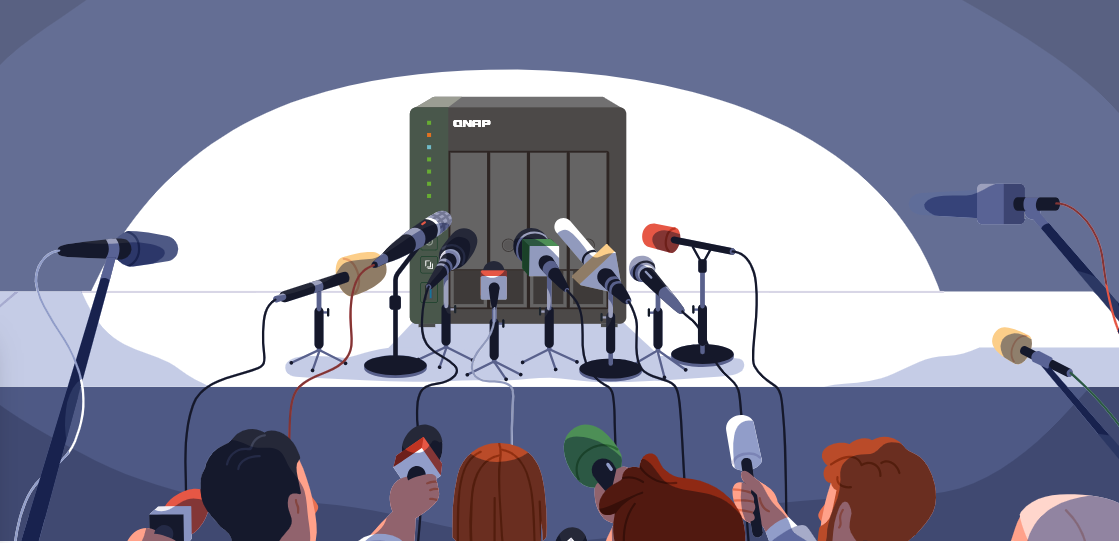Windows 11 mesajı, bu bilgisayar Windows 11'i yükleyemiyor
Windows 11'i bir Sanal Makineye (VM) kurmayı seviyoruz. ISO'dan önyükleme yaptıktan sonra, Windows Kurulumundan geçiyoruz. Windows 11 sürümünü seçtikten sonra bir mesaj gösterilir: Bu bilgisayar Windows 11'i çalıştıramıyor. Bu bilgisayar, Windows'un bu sürümünü yüklemek için gereken minimum sistem gereksinimlerini karşılamıyor. Bu mesajı neden alıyoruz ve bu bilgisayarın Windows 11'i çalıştıramaması için çözüm nedir?- Bu bilgisayar Windows 11'i çalıştıramıyor
- Bu bilgisayar için çözüm: Windows 11'i çalıştıramıyor
- Aşama 1. Önceki Windows Kurulum adımına gitme
- Adım 2. Komut İstemi'ni açın
- Aşama 3. Kayıt Defteri Düzenleyicisi'ni açın
- Adım 4. Kayıt defteri anahtarı ve değerleri oluşturma
- Adım 5. Pencereleri kapatın
- Windows 11'i yükleyin
Bu bilgisayar Windows 11'i çalıştıramıyor
VM'yi Windows 11 ISO ile boot ettikten sonra Windows Setup'ta ilk adımlardan geçiyoruz. Yüklemek istediğimiz Windows işletim sistemini seçtikten sonra, şu mesajı aldığımız için daha ileri gidemiyoruz: Bu mesajı neden alıyoruz ve bu bilgisayarın Windows 11'i çalıştıramaması için çözüm nedir? Bu bilgisayar için çözüm: Windows 11'i çalıştıramıyor PC Windows 11'i çalıştıramıyor mesajını atlamanın çözümü, kontrolleri atlamak için Kayıt Defteri Düzenleyicisi'ne üç DWORD değeri eklemektir. Bunu adım adım nasıl yapacağımızı öğrenelim. Aşama 1. Önceki Windows Kurulum adımına gitme Sol üstteki önceki düğmeye tıklayın.
Bu mesajı neden alıyoruz ve bu bilgisayarın Windows 11'i çalıştıramaması için çözüm nedir? Bu bilgisayar için çözüm: Windows 11'i çalıştıramıyor PC Windows 11'i çalıştıramıyor mesajını atlamanın çözümü, kontrolleri atlamak için Kayıt Defteri Düzenleyicisi'ne üç DWORD değeri eklemektir. Bunu adım adım nasıl yapacağımızı öğrenelim. Aşama 1. Önceki Windows Kurulum adımına gitme Sol üstteki önceki düğmeye tıklayın. Not: Önceki düğmeye sahip değilseniz, Windows 11 kurulumunun yeni sürümünü kullanıyorsunuz demektir. Bilgisayarınızı yeniden başlatın ve kuruluma girdikten sonra daha fazla ilerlemeyin. Bu makaledeki bir sonraki adıma geçin.

Adım 2. Komut İstemi'ni açın
Komut İstemi'ni açmak için klavyede Shift+F10 tuşlarına basın.
Aşama 3. Kayıt Defteri Düzenleyicisi'ni açın
Kayıt Defteri Düzenleyicisi'ni açmak için Komut İstemi'ne regedit yazın.
Adım 4. Kayıt defteri anahtarı ve değerleri oluşturma
HKEY_LOCAL_MACHINE\SYSTEM\Setup konumuna gidin. LabConfig adlı yeni bir Anahtar oluşturun. Bundan sonra, aşağıdaki beş DWORD (32 bit) Değerini değer verisi 1 ile ekleyin.- BypassCPUCheck
- BypassRAMCheck
- BypassSecureBootCheck
- BypassStorageCheck (AtlamakDepolamaKontrolü)
- BypassTPMCheck

Adım 5. Pencereleri kapatın
Kayıt Defteri Düzenleyicisi ve Komut İstemi penceresini kapatmak için kapat düğmelerine tıklayarak Windows Kurulum ekranına geri dönün.
Windows 11'i yükleyin
Adımları tamamladıktan sonra, bu bilgisayarın Windows 11'i çalıştıramayacağı mesajı olmadan daha fazla ilerleyebileceğimizi ve Windows 11'i yükleyebileceğimizi doğrulayalım. Yüklemek istediğiniz işletim sistemini seçin. Sonrakine tıkla. Windows 11 mesajı, bu bilgisayar Windows 11'i yükleyemiyor, başarıyla atlandı. Bu senin için işe yaradı mı? Yorumunuzu bekliyorum Windows 11'i neden yükleyemediğinizi öğrendiniz. Bu sorunun çözümü, denetimi atlamak için beş kayıt defteri değeri eklemektir. Bundan sonra, sisteme Windows 11'i yükleyebilirsiniz. Bir Sanal Makine (VM) veya fiziksel bir makine olabilir.
Windows 11 mesajı, bu bilgisayar Windows 11'i yükleyemiyor, başarıyla atlandı. Bu senin için işe yaradı mı? Yorumunuzu bekliyorum Windows 11'i neden yükleyemediğinizi öğrendiniz. Bu sorunun çözümü, denetimi atlamak için beş kayıt defteri değeri eklemektir. Bundan sonra, sisteme Windows 11'i yükleyebilirsiniz. Bir Sanal Makine (VM) veya fiziksel bir makine olabilir.